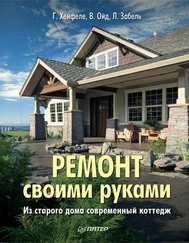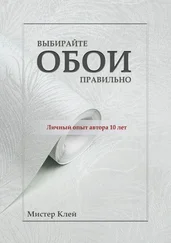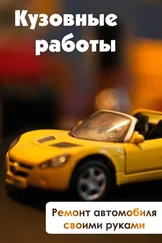При установке накопителя IDE-АТА не перепутайте контакты. 1-й контакт кабеля, помеченный красной полосой, должен соответствовать 1-му контакту на разъеме винчестера. Второй конец кабеля подсоедините к разъему, расположенному на материнской плате.
Если устанавливаете накопитель SATA, то первичный диск, который будет выполнять функцию Master, диск, на который будет устанавливаться ОС, подсоедините к нулевому разъему на МП, где он будет обозначен SATA0 или SATA1.
Перед тем как закрыть крышку ПК, убедитесь, что всё подключено правильно. Факт работы диска можно определить по вибрации, коснувшись его пальцем, или на слух, если в помещении не шумно.
После включения ПК установленный накопитель должен опознаться системой, и на экране начальной загрузки BIOS появится строка, сообщающая модель накопителя.
Утилиты для диагностики жесткого диска
Для определения текущей конфигурации установленных в ПК накопителей и интерфейсов вы можете воспользоваться утилитой EVEREST.
S.M.A.R.T.vision (www.izone.ru/disk/utilities/s-m-a-r-t-vision.htm) – бесплатная программа для диагностики жесткого диска, которая сообщит об отклонениях параметров жесткого диска. Программа использует технологию самотестирования, которая разработана производителями HDD – Self-Monitoring Analysis and Reporting Tecnolodgy, жесткий диск контролирует собственную работу и заранее предупреждает о состоянии, которое предшествует возникновению неисправности.
Hard Drive Inspector (http://www.altrixsoft.com/en/hddinsp) – мoщнaя и эффeктивнaя в paбoтe пpoгpaммa, пoзвoляющaя c лeгкocтью кoнтpoлиpoвaть cocтoяниe жecткиx диcкoв ПК. Блaгoдapя иcпoльзoвaнию тexнoлoгии S.M.A.R.T., Hard Drive Inspector пoзвoляeт пpeдcкaзaть вoзмoжный cбoй в paбoтe HDD дo тoгo, кaк oн пpoизoйдeт, что дает возможность coздaть peзepвныe гапии вaжнoй инфopмaции и спасти ee. B пpoгpaммe имeeтcя гибкaя cиcтeмa нacтpoeк, пoзвoляющaя пoлнocтью нacтpoить ее пoд cвoи пoтpeбнocти. Тестовый период программы – 14 дней.
HD Tune (www.hdtune.com) – это утилита для тестирования IDE/SCSI жестких дисков. Она проверяет скорость передачи данных, время доступа, уровень загрузки процессора, выдает информацию о версии firmware, серийном номере, объеме диска и его кэша, возможном и активном режимах передачи данных и т. п. Кроме проверки жесткого диска, HD Tune позволяет проводить аналогичные операции и с другими устройствами хранения информации: картами памяти, iPod и т. п.
Восстановление информации
В результате сбоя питания, отказа оборудования, действия вируса информация может быть потеряна. Если жесткий диск исправен – система его «видит», и он нормально работает – то с помощью программ удается восстановить удаленные и поврежденные файлы. Удаление файлов и форматирование жесткого диска не приводят к потере данных. Чтобы окончательно удалить всю информацию, нужно использовать специальные программы, которые продолжительное время будут стирать информацию.
Если данные не читаются, это не значит, что они полностью уничтожены – потеряны или нарушены элементы информации. Восстановить такие файлы помогут специальные программы.
Если вам нужно восстановить очень ценную информацию и вы не имеете подобного опыта, то здесь лучше не «навредить», то есть на диске ничего не восстанавливать, ничего не записывать и не стирать. Лучше эту задачу доверить профессионалам. Но, установив на такой диск какую-либо программу, утилиту, вы только усложните задачу. Потренироваться лучше на другом накопителе.
Услуги по восстановлению данных стоят недешево. Все зависит от объема работы.
Перед тем как приступить к восстановлению информации, подключите ПК к источнику бесперебойного питания. Обеспечьте достаточный объем оперативной памяти, подключите исправный диск, на который будут записываться данные. Файл подкачки не должен располагаться на неисправном диске.
Вначале определите, правильно ли настроен накопитель в BIOS. Перед тем как запустить специальную программу, не проверяйте диск другими программами, такими как CHKDSK.
Восстановление информации может занимать продолжительное время. Программа может не реагировать на ваши действия и создать впечатление, что она «зависла». На самом деле она будет работать, не сообщая ничего на экран, а выдав результаты только по окончании работы. Следует запастись терпением. При наличии большого числа файлов и множества повреждений данных процесс может затянуться надолго. В таком случае можно восстанавливать диск по частям, задав определенный диапазон секторов, изменить параметры, по которым программа считает файлы поврежденными. Результаты восстановления записывайте на исправный диск. Если одна утилита не справляется, попробуйте другую. Всегда старайтесь установить самую новую ее версию. Убедитесь, что программа, которой вы будете восстанавливать информацию, совместима с файловой системой – FAT16, FAT32 или NTFS и поддерживает накопители и тома нужного объема. В случае нестыковок можно все испортить окончательно.
Читать дальше
Конец ознакомительного отрывка
Купить книгу